Программы редактирования, такие как Filmora, обычно имеют свой формат файла проекта, в котором хранятся изменения видео с платформы. Однако при открытии файла за пределами Wondershare Filmora вы столкнетесь с ошибкой. В этом случае рекомендуется конвертировать ВПП в MP4 так как это сделает файл доступным для медиаплееров и программ. В этом и заключается цель статьи, поскольку она поможет вам конвертировать файлы с использованием лучших решений. Без лишних слов, давайте начнем.
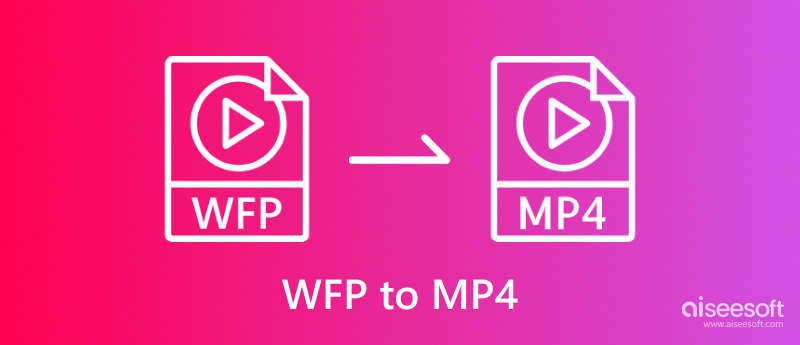
Формат Wondershare Filmora Project был выпущен в конце 2018 года с целью замены форматов WVE и WSVE для Windows и Mac. Типы файлов проекта должны меняться по сравнению с предыдущими версиями по мере обновлений Filmora с годами. Что отличает этот файл от других форматов, так это то, что он хранит мультимедийные элементы для редактирования видео, такие как последовательность клипов, примененные эффекты, переходы и многое другое. Это означает, что WFP не является форматом, используемым для воспроизведения, а используется только для хранения данных проекта, созданного с помощью Filmora. В этом также суть преобразования WFP в MP4, если вы хотите посмотреть или экспортировать фильм, снятый с помощью видеоредактора.
Как эффективно превратить WFP в видео, которое можно открыть на своем компьютере? В этой части будут предложены два лучших инструмента конвертации. Следуйте инструкциям и проверьте, какой из них является лучшим выбором.
Чтобы изменить или получить доступ к редкому формату файла, вы должны использовать Filmora Wondershare для плавного экспорта WFP в MP4. Однако это нежелательно для Filmoraбесплатная версия, так как она поставит водяной знак на конвертированное видео. Кроме того, имейте в виду, что это единственный подходящий способ конвертировать файлы WFP без водяных знаков. С учетом вышесказанного, вот что вам нужно сделать:
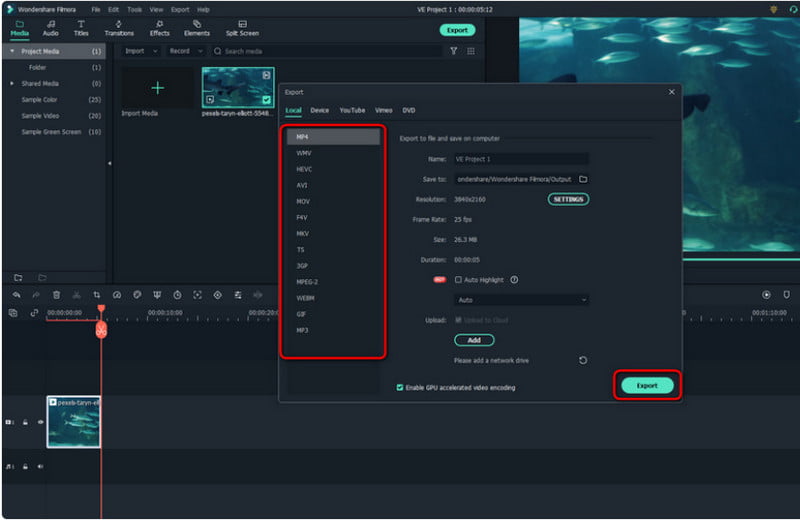
Несмотря на ваш тяжелый труд, вам придется приобрести Filmora, чтобы использовать все ее функции и преимущества для профессионального экспорта. Эффективным решением является захват проекта с помощью Aiseesoft Screen Recorder и сохраните его как MP4. Этот инструмент записи экрана рабочего стола записывает ваше видео в высоком качестве, разрешении и частоте кадров до 60 кадров в секунду. Вы можете настроить диктофон с гибким размером экрана и внутренним диктофоном. Кроме того, он поддерживает все популярные форматы, поэтому вы можете сохранять видео Filmora в форматах MP4, MOV, WMV и т. д. Нажмите кнопку «Загрузить», чтобы попробовать профессиональный рекордер экрана на Windows и Mac.

Скачать
100% безопасность. Без рекламы.
100% безопасность. Без рекламы.
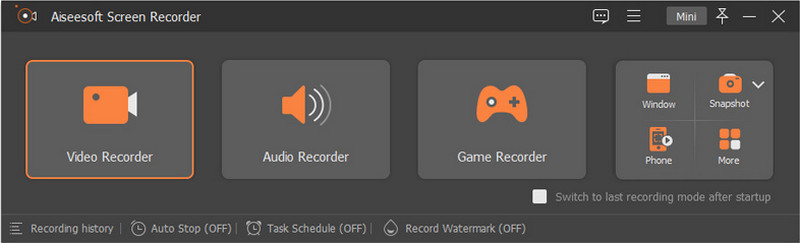
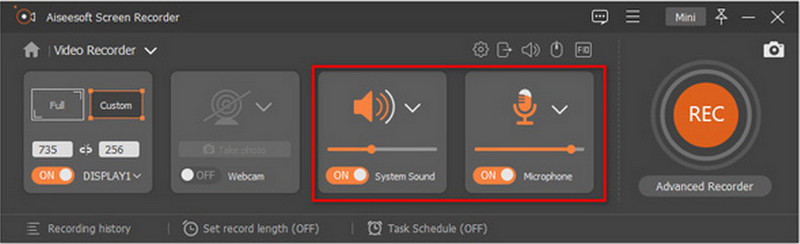

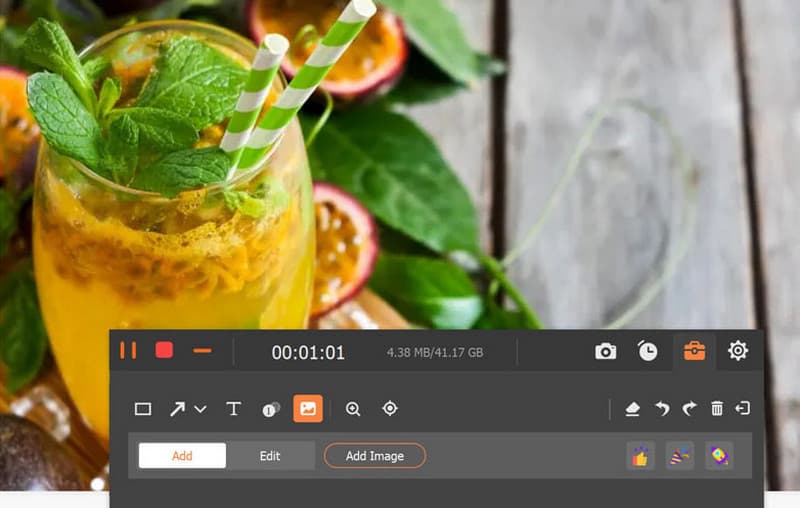
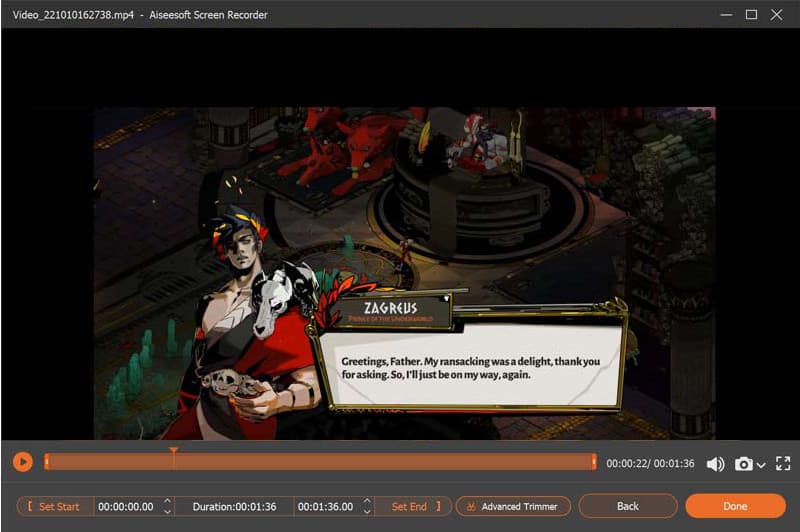
Есть ли у Filmora водяной знак на своем проекте?
Да. Бесплатная версия Filmora нанесет на видеопроект заметный водяной знак. Даже если вы экспортируете WFP в MP4, к нему неизбежно будет применен водяной знак.
Можете ли вы экспортировать WFP в видео HEVC?
Filmora поддерживает экспорт WFP в HEVC. Просто откройте проект и нажмите кнопку «Экспорт». В диалоговом окне выберите параметр HEVC в качестве выходного формата. Нажмите кнопку «Экспорт» для подтверждения.
Есть ли бесплатная онлайн-конвертация, которая может преобразовать WFP в MP4 без водяного знака?
Нет. WFP не поддерживается повсеместно и может конвертироваться только в Wondershare Filmora. Водяной знак останется на видео, даже если вы найдете конвертер WFP в Интернете. Единственный способ получить файл без водяного знака — записать его с экрана.
Можно ли экспортировать файлы WFP на YouTube?
К сожалению, файл WFP не поддерживается ни одной платформой или программой. Поэтому загрузить его на YouTube, Facebook или куда-либо еще невозможно. Вот почему рекомендуется экспортировать WFP в MP4 после завершения проекта на Filmora.
Стоит ли мне покупать Wondershare Filmora для экспорта WFP в MP4?
Инструмент для редактирования видео позволит вам экспортировать проект в выбранный формат файла, не приобретая профессиональную версию. Однако одним из недостатков бесплатной Filmora является то, что она экспортирует видео с водяным знаком.
Заключение
Wondershare Filmora — это программа для редактирования видео, которую используют профессиональные монтажеры. У него даже есть формат для сохранения проектов, созданных на платформе. Однако, поскольку он не поддерживается за пределами Filmora, вам необходимо экспорт WFP в MP4. А поскольку при использовании бесплатной версии на вашем видео появится заметный водяной знак, лучше всего использовать альтернативу, например Aiseesoft Screen Recorder. Захват проекта с помощью этого инструмента сохранит качество, но позволяет настроить параметры вывода для получения отличных результатов. Попробуйте его бесплатно без водяного знака, загрузив на свое устройство сегодня.

Aiseesoft Screen Recorder - лучшее программное обеспечение для записи экрана, позволяющее захватывать любые действия, такие как онлайн-видео, звонки с веб-камеры, игра на Windows / Mac.
100% безопасность. Без рекламы.
100% безопасность. Без рекламы.